Javítsa ki a Puffin böngészőt, amely nem csatlakozik a hálózathoz

Az egyik leggyakrabban előforduló probléma, hogy nem tud csatlakozni a hálózathoz. Javítsa ki ezt a problémát a Puffin böngészőben.
Ha közvetlenül a Puffing böngészőből szeretne csatlakozni különféle videokonferencia-platformokhoz, de a kamera nem működik, van néhány megoldás, amellyel elháríthatja ezt a problémát.
Ha az Ön Puffin verziója elavult, előfordulhat, hogy a böngésző egyes funkciói és szolgáltatásai meghibásodnak.
Ha ellenőrizni szeretné, hogy vannak-e függőben lévő frissítések a Puffinhoz, nyissa meg az App Store-t vagy a Google Play Store-t, keressen rá a Puffin kifejezésre, és ha ott van a Frissítés gomb, koppintson rá a böngésző legújabb verziójának letöltéséhez.
Ha az a platform, amelyen a fényképezőgépét szeretné használni, Flash-t használ, vegye figyelembe ezt a tanácsot: hagyja futni a hirdetéseket, ne nyomja meg a Kihagyás gombot.
Ha az ingyenes Puffin verziót használja, időnként meg kell néznie a videohirdetéseket. A Puffin ezt a megközelítést használja a működési költségek fedezésére.
Ha kihagyja a videohirdetéseket, a Flash nem fut a megfelelő weboldalakon, ami azt jelenti, hogy bizonyos webhelyek szkriptjei meghibásodnak, és bizonyos Puffin funkciók (például a kamera támogatása) nem lesznek elérhetők.
A túl sok böngésző cookie-ja a böngésző gyorsítótáradataival kombinálva, amelyeket régen nem töröltek, katasztrófa receptje.
A böngésző gyorsítótára és a cookie-k korlátozhatják a Puffin funkcióit, és megakadályozhatják, hogy a böngésző hozzáférjen a kamerához.
Érintse meg a Beállítások menüt, és válassza a Böngészőadatok törlése lehetőséget .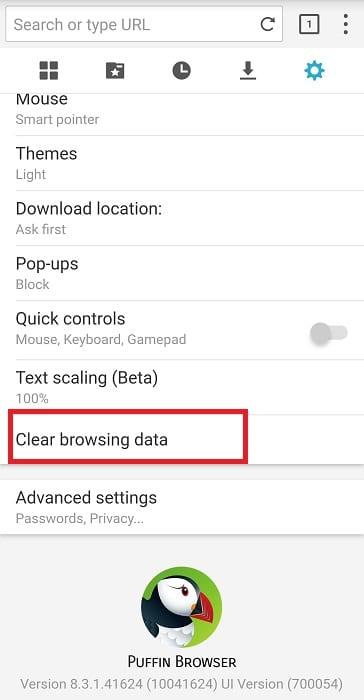
Ezután válassza ki a törölni kívánt elemeket. Ha mindegyiket törölni szeretné, jelölje be az Összes jelölőnégyzetet.
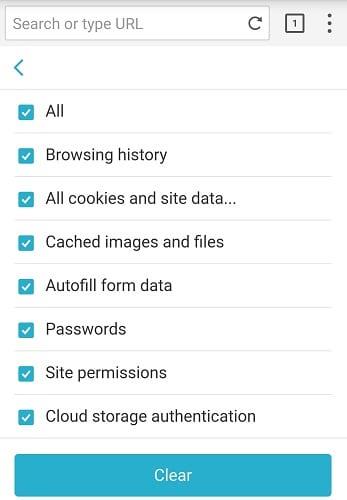
Néha a böngésző újratelepítése a leggyorsabb módja a probléma megoldásának. Először is el kell távolítania a Puffint, majd újra kell indítania az eszközt. Érintse meg és tartsa lenyomva a Puffin ikont, és válassza az Eltávolítás lehetőséget, amikor az opció láthatóvá válik a képernyőn.
Ezután lépjen az App Store vagy a Google Play Áruházba, és telepítse újra a Puffint az eszközére. Indítsa el a böngészőt, és ellenőrizze, hogy használhatja-e most a kamerát.
Az egyik leggyakrabban előforduló probléma, hogy nem tud csatlakozni a hálózathoz. Javítsa ki ezt a problémát a Puffin böngészőben.
Ha közvetlenül a Puffing böngészőből szeretne csatlakozni különféle videokonferencia-platformokhoz, de a kamera nem működik, van néhány megoldás
A WhatsApp web nem működik? Ne aggódj. Íme néhány hasznos tipp, amivel újra működésbe hozhatod a WhatsApp-ot.
A Google Meet kiváló alternatíva más videokonferencia alkalmazásokhoz, mint például a Zoom. Bár nem rendelkezik ugyanazokkal a funkciókkal, mégis használhat más nagyszerű lehetőségeket, például korlátlan értekezleteket és videó- és audio-előnézeti képernyőt. Tanulja meg, hogyan indíthat Google Meet ülést közvetlenül a Gmail oldaláról, a következő lépésekkel.
Ez a gyakorlati útmutató megmutatja, hogyan találhatja meg a DirectX verzióját, amely a Microsoft Windows 11 számítógépén fut.
A Spotify különféle gyakori hibákra utal, például zene vagy podcast lejátszásának hiányára. Ez az útmutató megmutatja, hogyan lehet ezeket orvosolni.
Ha a sötét módot konfigurálod Androidon, egy olyan téma jön létre, amely kíméli a szemed. Ha sötét környezetben kell nézned a telefonodat, valószínűleg el kell fordítanod a szemedet, mert a világos mód bántja a szemedet. Használj sötét módot az Opera böngészőben Androidra, és nézd meg, hogyan tudod konfigurálni a sötét módot.
Rendelkezik internetkapcsolattal a telefonján, de a Google alkalmazás offline problémával küzd? Olvassa el ezt az útmutatót, hogy megtalálja a bevált javításokat!
Az Edge megkönnyíti a biztonságos böngészést. Íme, hogyan változtathatja meg a biztonsági beállításokat a Microsoft Edge-ben.
Számos nagyszerű alkalmazás található a Google Playen, amelyekért érdemes lehet előfizetni. Idővel azonban a lista bővül, így kezelni kell a Google Play előfizetéseinket.
A videofolytonossági problémák megoldásához a Windows 11-en frissítse a grafikus illesztőprogramot a legújabb verzióra, és tiltsa le a hardveres gyorsítást.
Ha meg szeretné állítani a csoportbejegyzések megjelenését a Facebookon, menjen a csoport oldalára, és kattintson a További opciók-ra. Ezután válassza az Csoport leiratkozása lehetőséget.










